Skelbimas
„Google“ kalendorius yra neabejotinai lengviausias, intuityviausias ir universaliausias dienos organizavimo būdas. Vienintelė problema, su kuria galite susidurti, yra jos sinchronizavimas visuose jūsų įrenginiuose. Naudojant „Android“ tai nėra lengva ir pakankamai lengva jį peržiūrėti kompiuterio naršyklėje, sinchronizavimas su kitomis platformomis ne visada yra toks akivaizdus.
Štai kaip sinchronizuoti „Google“ kalendorių keliose skirtingose platformose.
Greita sinchronizacijos istorija
Sinchronizuoti „Google“ paskyrą tapo sunkiau, kai prieš kelerius metus „Google“ nusprendė nebeteikti „Google Sync“ standartinėms paskyroms. Ši paslauga leido vartotojams sinchronizuoti „Google“ paskyras su įrenginiais per „Microsoft Exchange ActiveSync“ protokolą. Tačiau „Google“ pradėjo laipsniškai nutraukti sinchronizavimą nuo sausio 30 d, 2013. Dabar įmonė pasikliauja kitame standarte, vadinamame CalD Kaip sinchronizuoti „Gmail“, „Google“ kalendorių ir dar daugiau su „Linux“ kompiuteriuDaugybė vartotojų labai vertina „Google“ teikiamas paslaugas, įskaitant el. Laiškus, kalendorius, užduotis, dokumentus ir dar daugiau. Tačiau „Linux“ vartotojai taip pat mėgsta savo darbalaukio programas ir tai, kaip jie dažnai integruojasi ... Skaityti daugiau AV Kaip sinchronizuoti „Gmail“, „Google“ kalendorių ir dar daugiau su „Linux“ kompiuteriuDaugybė vartotojų labai vertina „Google“ teikiamas paslaugas, įskaitant el. Laiškus, kalendorius, užduotis, dokumentus ir dar daugiau. Tačiau „Linux“ vartotojai taip pat mėgsta savo darbalaukio programas ir tai, kaip jie dažnai integruojasi ... Skaityti daugiau .
Tai reiškia, kad yra daugybė pasenusių instrukcijų sinchronizuoti su „Google“ kalendoriumi (ir kitomis „Google“ paslaugomis), kurios nebeteisingos. Jei pradėsite skaityti sinchronizavimo su „Google“ vadovą ir jis rekomenduoja parinkčių meniu pasirinkti „Microsoft Exchange“, pereikite toliau. Šis metodas nebeveikia jūsų pelkės standartinėje nemokamoje sąskaitoje.
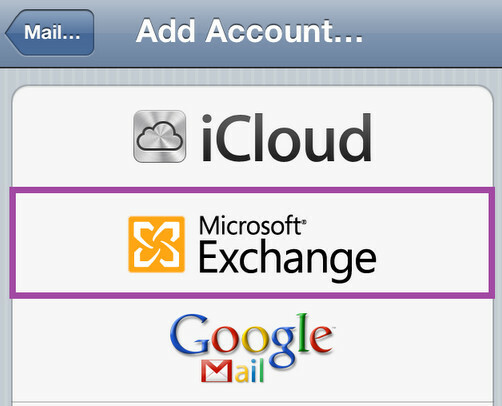
Išskyrus jei esate „Google Apps“ Nemokamas jūsų „iPad“ vadovas„IPad“ yra el. Knygų skaitytuvas, laikraštis, pramogų centras ir darbo vieta. Šis prietaisas gali daug nuveikti labai mažoje pakuotėje. Skaityti daugiau verslui, vyriausybei ir švietimui. Šios mokamos paslaugos išlaiko „Google Sync“ funkcijas, todėl senosios instrukcijos lieka galioti. „Google Apps“ prenumeratoriai taip pat turi prieigą prie palaikymo dokumentų su instrukcijomis, kaip prijungti „Google Sync“ prie įvairių platformų.
Šiame straipsnyje daroma prielaida, kad nesate „Google Apps“ vartotojas, todėl turite kelias „Google“ kalendoriaus sinchronizavimo parinktis.
„Windows 7“, „8“, „10“ ir „Outlook.com“
Prieš išleidžiant „Windows 8.1“, buvo sunku sinchronizuokite „Google“ kalendorių su „Windows 8“ kalendoriaus programa Kaip sinchronizuoti „Google“ kalendoriaus susitikimus su „Windows 8“„Microsoft“ ragina naudoti „Windows 8“ numatytąją kalendoriaus programą. Mes parodysime, kaip lengvai pasiekti „Google“ kalendorių „Windows 8“. Skaityti daugiau .
Vis dėlto galite vaizdas „Google“ kalendorių „Outlook“. Naršyklėje atidarykite „Google“ kalendorių, tada naudodami išskleidžiamąjį laukelį atidarykite kalendoriaus nustatymus (ekrano kopija, žemiau).
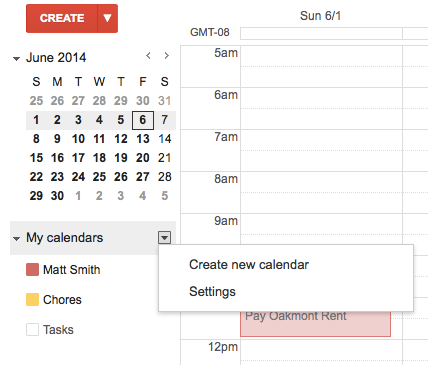
Suraskite norimą pamatyti „Windows“ kalendorių ir spustelėkite jį, kuris atidarys Nustatymai. Apačioje pamatysite „privataus adreso“ sąrašą, kuriame yra XML ir ICAL. Spustelėkite ICAL, tada nukopijuokite pateiktą URL.

Dabar eikite į „Outlook.com“ ir prisijunkite. Eikite į savo kalendorių ir spustelėkite Importuoti, esančią įrankių juostoje ekrano viršuje.
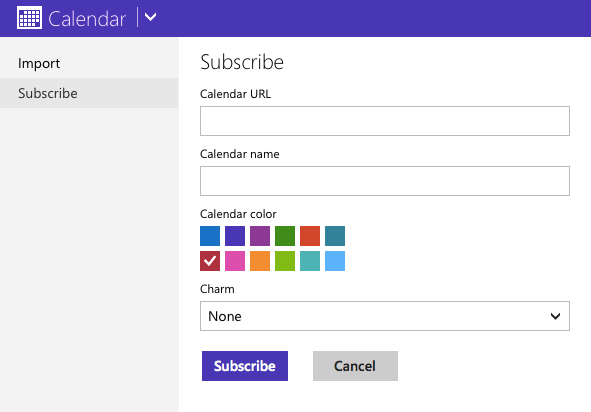
Atidaromas meniu, kuriame yra skirtukai Importuoti ir Prenumeruoti, spustelėkite Prenumeruoti. Pasirodžiusiame puslapyje įveskite „ICAL URL“, kurį nukopijavote skyriuje „Kalendoriaus URL“, tada įveskite norimus vardo, spalvos ir žavesio (piktogramos) nustatymus.
Tai padarys jūsų „Google“ kalendorių matomą „Outlook.com“, „Windows 8“ kalendoriaus programoje ir „Windows Live Mail“ (kuris kaupia „Windows 7“ kalendorių). Pastarosios dvi programos neparodys jūsų „Google“ įvykių, nebent esate prisijungę prie jų naudodamiesi ta pačia „Microsoft“ paskyra, kurią naudojote užsiprenumeravę „Google“ kalendoriaus ICAL URL.
„Windows 10 Mobile“
„Microsoft“ telefonų platforma patiria tas pačias problemas kaip ir kompiuterio operacinė sistema. „Google“ kalendorių galite rankiniu būdu pridėti prie kalendoriaus programos „Windows 10 Mobile“.
Arba galite sinchronizuoti „Google“ kalendorių naudodamiesi trečiųjų šalių programomis. Galimos tokios galimybės: „OneCalendar“, Cal (1,99 USD) ir Chronos kalendorius, visa tai galima sinchronizuoti su „Google“ ir „Outlook“.
„Mac OS X“
„Google“ kalendoriaus sinchronizavimas yra „Mac OS X“ kalendoriaus programa paprasta. Jums tiesiog reikia atidaryti Kalendoriaus programą, eikite į Nuostatos, tada Sąskaitos skirtukas. Spustelėkite pliuso „+“ mygtuką, kad pridėtumėte „Google“ paskyrą. Jums reikės prisijungimo vardo ir slaptažodžio arba, jei to reikalaujate naudoti dviejų veiksnių autentifikavimą Kas yra dviejų veiksnių autentifikavimas ir kodėl jūs turėtumėte juo naudotisDviejų faktorių autentifikavimas (2FA) yra saugos metodas, kuriam reikia dviejų skirtingų būdų įrodyti jūsų tapatybę. Jis dažniausiai naudojamas kasdieniame gyvenime. Pavyzdžiui, norėdami atsiskaityti kreditine kortele, ne tik ... Skaityti daugiau , an programos slaptažodis.
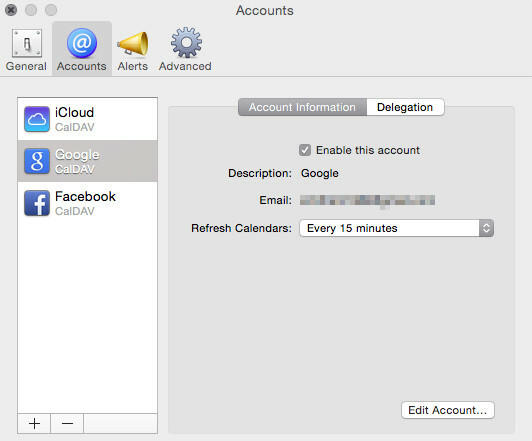
Sinchronizavę atskirus kalendorius, juos galite valdyti naudodami meniu juostą, esančią kairėje „Kalendoriaus“ programos pusėje. Įvykių sąrašą galite pridėti ir redaguoti panašiai, kaip naudodami „Google“ kalendorių naršyklėje, nes pakeitimai perkeliami į serverį.
Kurdami įvykį, norėdami jį sinchronizuoti su „Google“, turite būti pasirinkę „Google“ kalendorių meniu. Jei kurdami įvykį pasirinksite „iCloud“ (ar kitą šaltinį), jis nebus sinchronizuotas su „Google“. „OS X“ kalendoriaus programa bando tai padaryti akivaizdų, užkoduojant jūsų kalendoriaus spalvas. Pavyzdžiui, mano programoje „Google“ kalendorius yra raudonas, tai reiškia, kad su „Google“ sinchronizuojami tik raudoni įvykiai.
Iš programos negalite sukurti naujo „Google“ kalendoriaus. Norėdami tai padaryti, turėsite atidaryti paslaugą savo interneto naršyklėje.
„iOS“
Taip pat paprasta nustatyti „Google“ kalendorių naudojant „iOS“. Atidarykite „Nustatymai“ ir palieskite Paštas, kontaktai, kalendoriai. Bakstelėkite Pridėti paskyrą ir atidarytame meniu paspauskite „Google“.
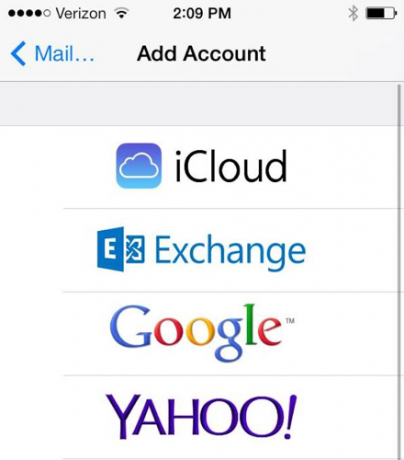
Įveskite prisijungimo informaciją (dar kartą jums reikės programos slaptažodžio, jei naudojate dviejų veiksnių autentifikavimą) ir tai padarę įsitikinkite, kad kalendoriai įgalinti. Jūs baigėte! Jei viskas neveikia taip, kaip turėtų, galite tai padaryti pašalinti „Google“ kalendoriaus ir „iOS“ triktis „Google“ kalendorius nebus sinchronizuojamas su „iOS“? Išbandykite šiuos taisymusPraleidęs kelias savaites ieškodamas sprendimo, kodėl „Google“ kalendorius atsisakė sinchronizuoti tam tikrus kalendorius su „iOS“, paaiškėja, kad yra keletas taisymų, kurie yra gana įprasta problema. Skaityti daugiau truputį daugiau.
„OS X“ kalendoriaus taisyklės taikomos ir „iOS“. Kuriami įvykiai turi būti sukurti naudojant „Google“ kalendorių; jei jie bus sukurti „iCloud“ ar kitame šaltinyje, jie nebus sinchronizuoti su „Google“. Taip pat negalite sukurti naujo „Google“ kalendoriaus iš „iOS“ programos.
„BlackBerry“
„BlackBerry“ sinchronizavimo su „Google“ kalendoriumi būdas skiriasi priklausomai nuo jo amžiaus ir naudojamos operacinės sistemos. Jei naudojate senesnį modelį, kuriame veikia „BlackBerry OS“ 5, 6 ar 7 versija, peržiūrėkite oficialias įmonės instrukcijas, kaip sinchronizuoti su „Google“. Šis sinchronizavimas yra dvipusis, tačiau apsiriboja keturiolikos dienų langu, todėl ateityje nematysite daugiau nei keturiolikos dienų įvykių. Pasikartojantys įvykiai yra išimtis.
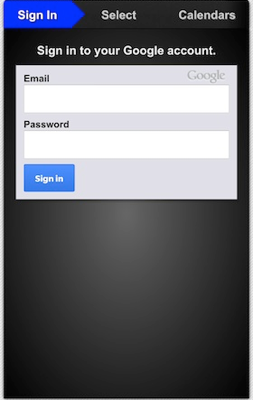
Jei naudojate naujesnę „BlackBerry“, galite sinchronizuoti ją atsisiųsdami „Calendar Sync“ programa iš „BlackBerry World“ programų parduotuvės. Programa yra trečiųjų šalių paslaugų programa ir kainuoja 1,99 USD. Žinoma, turėsite įvesti „Google“ naudotojo vardą ir slaptažodį. Tai reiškia, kad dar kartą turėsite sugeneruoti programos slaptažodį, jei naudosite dviejų veiksnių autentifikavimą. Ši programa taip pat palaiko dvipusį sinchronizavimą, tai reiškia, kad galite tiek peržiūrėti, tiek įtraukti į kalendorių įvykius.
„Google“ kalendorius sinchronizuotas
Šiame straipsnyje yra viskas, ką reikia žinoti apie „Google“ kalendoriaus sinchronizavimą. Tačiau jei žinote protingą triuką, kurio čia nenagrinėkite, praneškite mums komentaruose!
Matthew Smith yra laisvas rašytojas, gyvenantis Portlando Oregone. Jis taip pat rašo ir redaguoja „Digital Trends“.
